win7宽带连接显示1068错误怎么办_win7宽带连接1068的解决方法
大家应该都知道一般电脑开机之后就会自动连接网络宽带,但最近有使用win7系统的用户却反映说自己的电脑无法连接,这是怎么回事呢?打开网络和共享中心才发现是服务或组无法启动,启动的时候显示错误1068。有用户不知道怎么解决感到很是苦恼,没关系,下面小编就为大家整理了关于win7宽带连接显示1068错误的解决方法。
解决方法如下:
1、我们来Win7系统的桌面,点击开始在菜单中点击“运行”。如图所示:
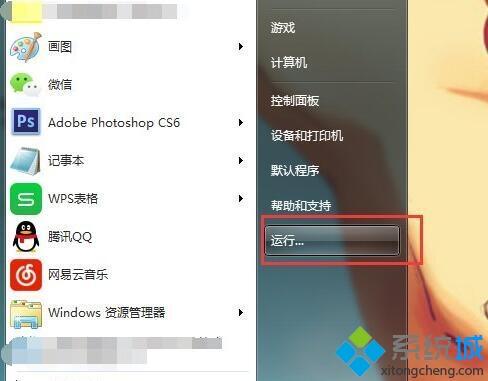
2、点击运行弹出来的运行窗口中输入“regedit”再点击确定。如图所示:
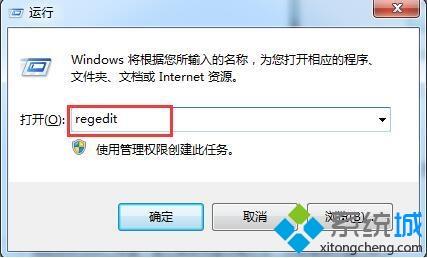
3、点击确定弹出来的注册表编辑器窗口,在左侧按顺序点击“HKEY_LOCAL_MACHINE”“SYSTEM”“CurrentControlSet”“services”。
4、在services中找到“Ndisuio”点击,然后在右侧中找到“DisplayName”双击打开看数据数值是否为“NDIS Usermode I/O Protocol”。如图所示:
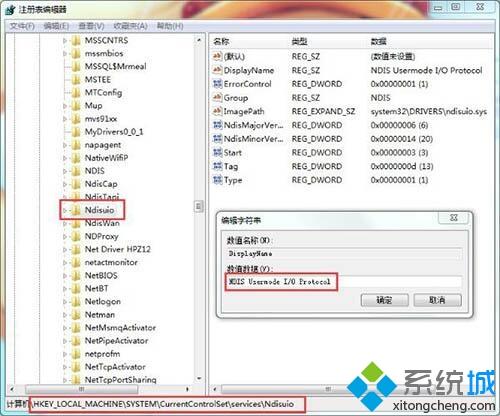
5、再双击start项把数据数值改成“2”再点击确定。再创建一个二进制值,关闭注册编辑器就可以了。如图所示:
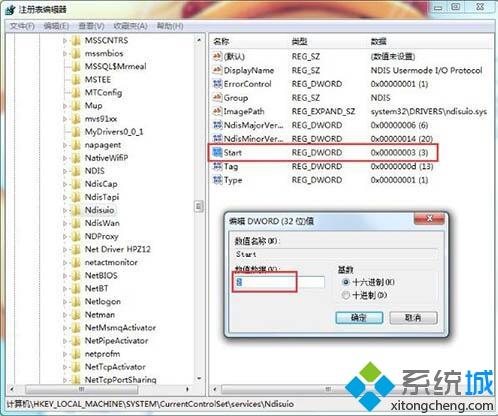
上面就是关于win7宽带连接显示1068错误的解决方法啦,有同样问题的用户可以按照上面的方法来解决哦。
我告诉你msdn版权声明:以上内容作者已申请原创保护,未经允许不得转载,侵权必究!授权事宜、对本内容有异议或投诉,敬请联系网站管理员,我们将尽快回复您,谢谢合作!










